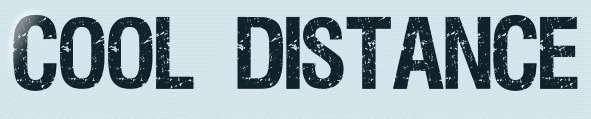 |

Deze tutorial is auteursrechtelijk beschermd door Laguna Azul, alle rechten voorbehouden.
Elke verspreiding, zonder voorafgaande schriftelijke toestemming is geheel verboden.
Elke gelijkenis met een andere tutorial is puur toeval.
Deze tutorial is geschreven in PSP 9, maar is makkelijk te maken in andere versies.
De Les is gemaakt in PSP X6 op 10-08-2014.
En volledig nagekeken en aangepast waar nodig op 06-01-2022 in PaintShop Pro 2019.
Ik heb de persoonlijke toestemming van Brigitte om haar lessen te vertalen uit het Duits.
Wil je deze vertaling linken, dan moet je Brigitte daarvoor persoonlijk toestemming om vragen !!!
Ik ben alleen maar de vertaler, de auteursrechten liggen volledig bij Brigitte.
Vielen Dank Brigitte, das ich Ihnen schöne Lektionen im Niederländisch Übersetzen kann.
Claudia.
Materialen :

Steek de Brushes "dcd_grey_template", "la_cool_dis12", "la_pinsel" en "vcbrush015a 001"
in de juiste map van jouw PSP versie : Corel_01/Brushes/Penselen.
Het Masker "lines2" wordt geopend in PSP.
Voor deze les dien je zelf een personage tube te zoeken en eventueel een gezichtstube.
Je kan ook de Freebee Posers van Brigitte gebruiken, maar dan dien je wel de tube nummer en naam die op de tubes staan te gebruiken in je werkje !!!
Filters :
Fantastic Machines - PaintEngine.
Uitleg over hoe de verborgen presets van dit filter te activeren vind je hier.
Kleurenpallet :
Dit zijn de originele kleuren uit de les
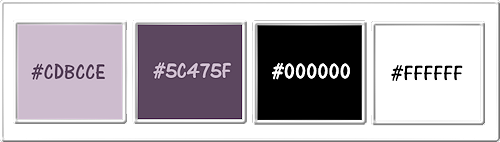
1ste kleur = #CDBCCE
2de kleur = #5C475F
3de kleur = #000000
4de kleur = #FFFFFF
Mijn gebruikte kleuren :
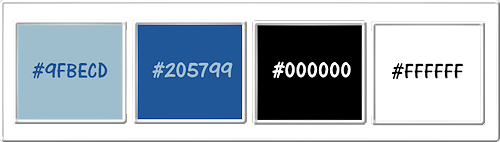
Wanneer je met eigen kleuren werkt speel dan met de mengmodus en/of dekking naar eigen inzicht.
Klik op onderstaande banner om naar de originele les te gaan :

Voorbereidingen :
Open alle benodigde materialen in PSP.
Maak van elk een duplicaat via SHIFT + D en sluit de originele.
Sla regelmatig je werkje tussendoor op als psp-image formaat,
als PSP er dan plotseling mee zou stoppen, dan moet je niet telkens alles opnieuw maken.

OPGELET !!! Naargelang de gebruikte kleuren, kunnen de Mengmodus en de Laagdekking verschillen. |

1.
Open een Nieuwe afbeelding van 680 x 460 px, transparant.
Neem uit je tube 2 kleuren voor deze les.
Een lichte Voorgrondkleur en een donkere Achtergrondkleur.
Neem liefst geen té felle kleuren !!!
Vul de afbeelding met de 2de kleur (=
Achtergrondkleur).
Effecten - Insteekfilters - Fantastic Machines - PaintEngine :
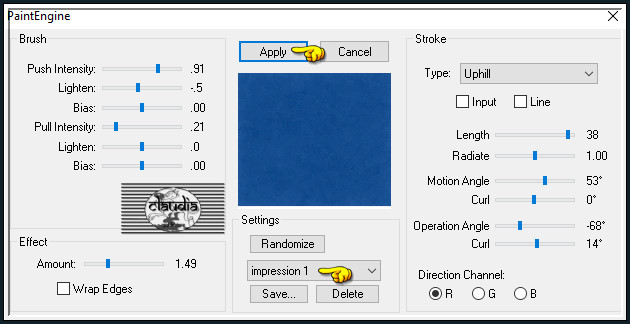
Zie bij de filters voor meer uitleg over dit filter !!!

2.
Lagen - Nieuwe rasterlaag.
Ga naar het Kleurenpallet en klik met de muis in de Voorgrondkleur en daarna op het tabblad "Verloop".
Maak een Verloop met deze instellingen :
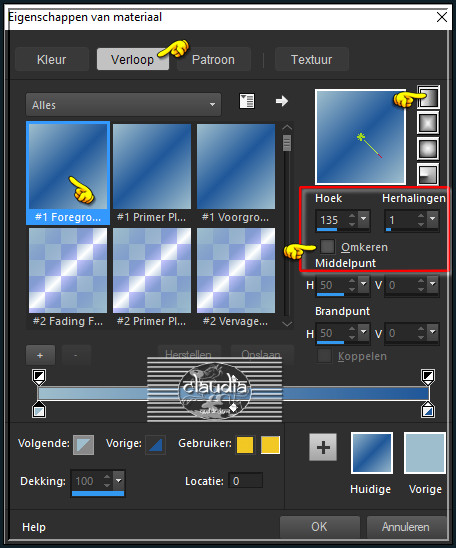
Ga terug naar je werkje.
Vul de laag met dit Verloop.
Open uit de materialen het Masker "lines2" en minimaliseer het.
Ga terug naar je werkje.
Lagen - Nieuwe maskerlaag - Uit afbeelding :
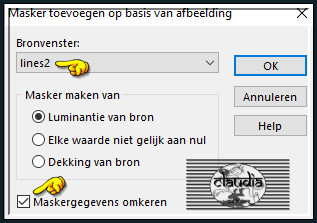
Lagen - Samenvoegen - Groep samenvoegen.
Lagen - Eigenschappen : zet de Mengmodus van deze laag op Hard licht (of neem een andere instelling).
Ik heb "Lichter" genomen.
Je werkje zou er nu zo moeten uitzien :
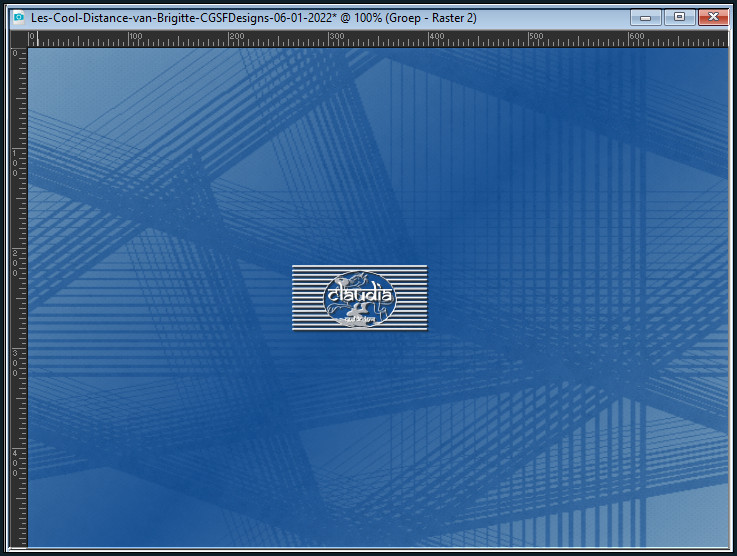

3.
Lagen - Nieuwe rasterlaag.
Activeer het Selectiegereedschap (toets S op het toetsenbord) - Aangepaste selectie :

Voer deze getallen in :
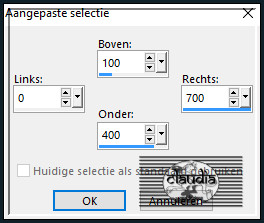
Vul de selectie met de 1ste kleur.
Effecten - Insteekfilters - Fantastic Machines - PaintEngine :
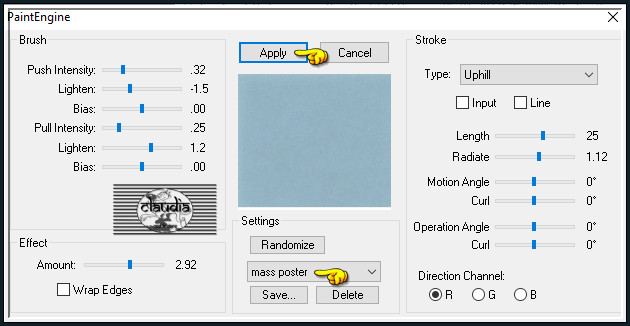
Selecties - Niets selecteren.
Effecten - 3D-Effecten - Slagschaduw :
Verticaal = 0
Horizontaal = 0
Dekking = 100
Vervaging = 10
Kleur = Zwart (#000000)
Selecties - Niets selecteren.

4.
Lagen - Nieuwe rasterlaag.
Activeer het Penseelgereedschap en zoek de tube "la_pinsel" met deze instellingen :
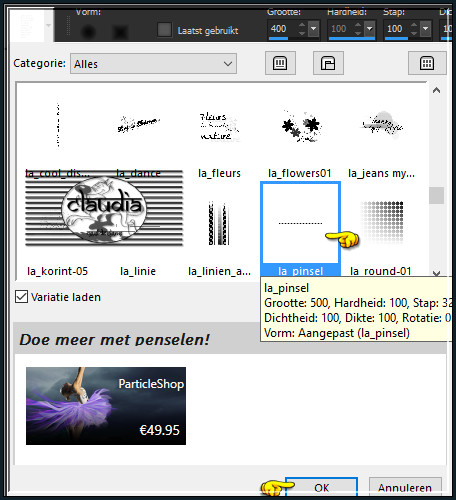

Activeer het Penseelgereedschap en zoek de tube "la_pinsel" met deze instellingen :
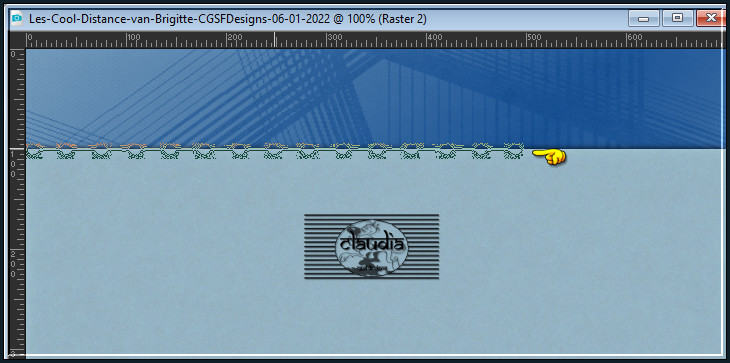
Lagen - Dupliceren.
Effecten - Afbeeldingseffecten - Verschuiving :
Horizontale verschuiving = 483
Verticale verschuiving = 0
Aangepast en Transparant aangevinkt
Lagen - Samenvoegen - Omlaag samenvoegen.
Effecten - 3D-Effecten - Slagschaduw :
Verticaal = 1
Horizontaal = 1
Dekking = 100
Vervaging = 1
Kleur = Zwart (#000000)
Lagen - Dupliceren.
Afbeelding - Spiegelen - Verticaal spiegelen (= Omdraaien).
Lagen - Samenvoegen - Omlaag samenvoegen.

5.
Lagen - Nieuwe rasterlaag.
Activeer het Selectiegereedschap (toets S op het toetsenbord) - Aangepaste selectie met deze instellingen :
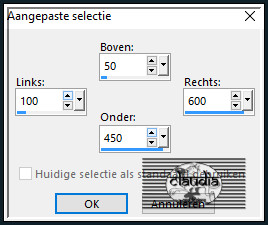
Vul de selectie met de 1ste kleur.
Effecten - Insteekfilters - Fantastic Machines - PaintEngine :
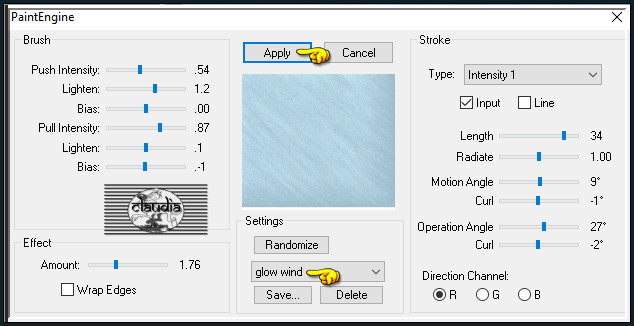
Selecties - Niets selecteren.
Effecten - 3D-Effecten - Slagschaduw :
Verticaal = 0
Horizontaal = 0
Dekking = 100
Vervaging = 10
Kleur = Zwart (#000000)
Lagen - Eigenschappen : zet de Mengmodus van deze laag op Zacht licht.

6.
Lagen - Nieuwe rasterlaag.
Activeer het Penseelgereedschap en zoek de brushe "dcd_grey_template" met deze instellingen :

Stempel de brushe met de 2de kleur op je werkje :
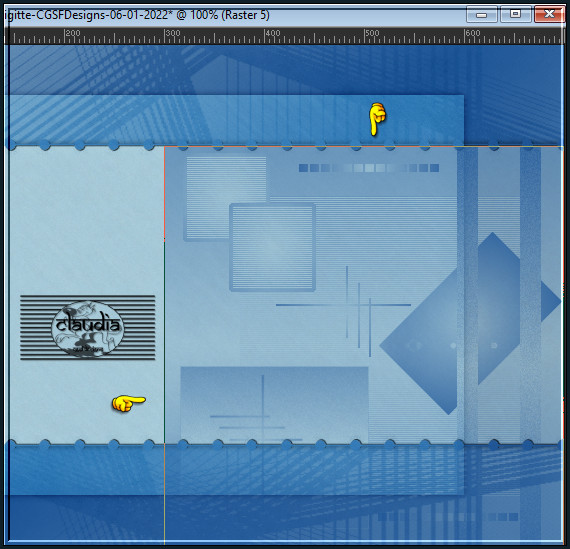

7.
Lagen - Nieuwe rasterlaag.
Activeer het Selectiegereedschap (toets S op het toetsenbord) - Aangepaste selectie met deze instellingen :
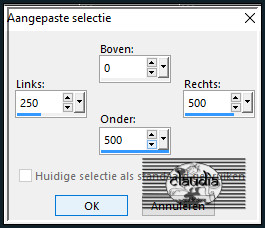
Ga naar het Kleurenpallet en klik met de muis in het Verloop.
Vink het vinkje aan bij "Omkeren", de rest van de instellingen blijven dezelfde.
Ga terug naar je werkje.
Vul de selectie met dit nieuwe Verloop.
Selecties - Niets selecteren.

8.
Activeer jouw gekozen personage tube.
Wijzig het formaat van de tube tussen 50 en 90%, naargelang jou tube, formaat van alle lagen wijzigen niet aangevinkt.
Aanpassen - Scherpte - Verscherpen.
Bewerken - Kopiëren.
Zet de tube opzij voor later gebruik.
Ga terug naar je werkje.
Bewerken - Plakken als nieuwe laag.
Plaats de tube zoals op het voorbeeld :

Activeer het Selectiegereedschap (toets S op het toetsenbord) - Aangepaste selectie : de instellingen staan goed.
Selecties - Omkeren.
Druk 1 x op de Delete toets op het toetsenbord.
Selecties - Niets selecteren.
Lagen - Samenvoegen - Omlaag samenvoegen.
Effecten - Insteekfilters - Fantastic Machines - PaintEngine :
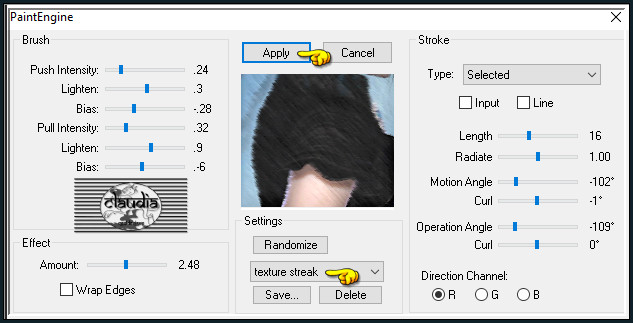
Lagen - Eigenschappen : zet de Mengmodus van deze laag op Luminantie (oud) en de Dekking op 90%.
Effecten - 3D-Effecten - Slagschaduw :
Verticaal = 2
Horizontaal = 2
Dekking = 60
Vervaging = 8
Kleur = Zwart (#000000)

9.
Open jouw zelfgekozen portret tube.
Als je een gewoon plaatje hebt genomen, kan je het misted maken door het Masker "20-20" te gebruiken.
Wijzig het formaat van de tube tussen 570 en 526 px, hoogte, of naar eigen inzicht.
Aanpassen - Scherpte - Verscherpen.
Bewerken - Kopiëren.
Ga terug naar je werkje.
Bewerken - Plakken als nieuwe laag.
Plaats de tube links op je werkje :
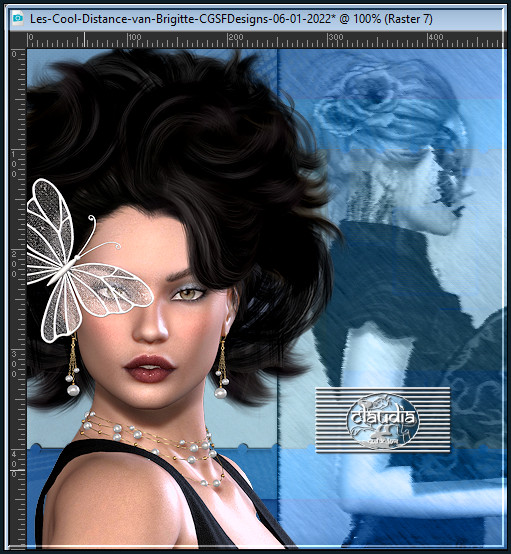
Lagen - Eigenschappen : zet de Mengmodus van deze laag op Vermenigvuldigen of Doordrukken,
of een instelling naar eigen inzicht en de Dekking op 30% of ook naar eigen inzicht.

10.
Open uit de materialen het element "la_azul-44".
Je mag het element inkleuren als je dit wilt.
Bewerken - Kopiëren.
Ga terug naar je werkje.
Bewerken - Plakken als nieuwe laag.
Plaats het element links op je werkje :
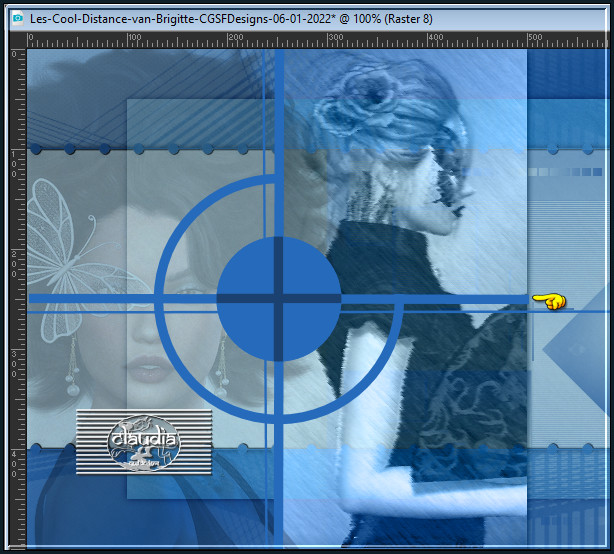
Effecten - Randeffecten - High-pass :
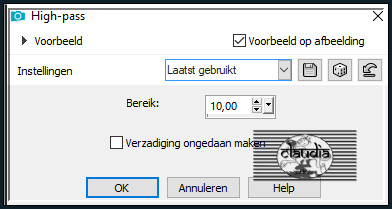
Lagen - Eigenschappen : zet de Mengmodus van deze laag op Luminantie (oud).
Je kan de portret tube nu nog iets verschuiven als de ogen bedekt zijn door het element.

11.
Activeer de opzij gezette tube.
Afbeelding - Formaat wijzigen : ongeveer 475 px hoogte, formaat van alle lagen wijzigen aangevinkt.
Aanpassen - Scherpte - Verscherpen.
Bewerken - Kopiëren.
Ga terug naar je werkje.
Bewerken - Plakken als nieuwe laag.
Plaats de tube naar onderen en iets naar rechts toe zoals op het voorbeeld :

Effecten - 3D-Effecten - Slagschaduw :
Verticaal = 25
Horizontaal = 30
Dekking = 20
Vervaging = 5
Kleur = Zwart (#000000)

12.
Lagen - Nieuwe rasterlaag.
Activeer het Penseelgereedschap en zoek de brushe "vcbrush015a 001" met deze instellingen :

Ga terug naar je werkje en stempel de brushe met de 2de kleur op je werkje :
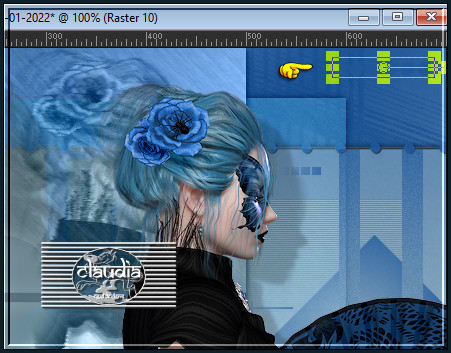
Lagen - Eigenschappen : zet de Mengmodus van deze laag op Vermenigvuldigen.
Lagen - Dupliceren.
Afbeelding - Spiegelen - Horizontaal spiegelen.
Afbeelding - Spiegelen - Verticaal spiegelen (= Omdraaien).
Lagen - Dupliceren.
Afbeelding - Vrij Roteren :
Richting = Rechts
Graden = 90
Verder niets aangevinkt
Plaats het bekomen element zoals op het voorbeeld :
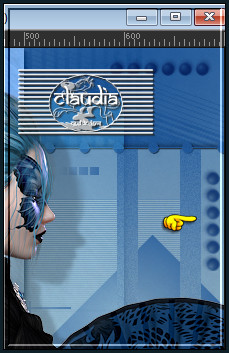

13.
Open uit de materialen het element "la_azul_pin".
Bewerken - Kopiëren.
Ga terug naar je werkje.
Bewerken - Plakken als nieuwe laag.
Plaats het element zoals op het voorbeeld :

Lagen - Eigenschappen : zet de Mengmodus van deze laag op Vermenigvuldigen.
Lagen - Dupliceren.
Afbeelding - Spiegelen - Horizontaal spiegelen.
Lagen - Dupliceren.
Afbeelding - Spiegelen - Verticaal spiegelen (= Omdraaien).
Lagen - Dupliceren.
Afbeelding - Spiegelen - Horizontaal spiegelen.
Dit heb je nu :

Ik heb de schroef dat onder de waaier zit, verwijderd, want die zie je toch niet zitten.

14.
Lagen - Nieuwe rasterlaag.
Ga naar het Kleurenpallet en klik met de muis in het Verloop.
Pas het Verloop aan naar deze instellingen :
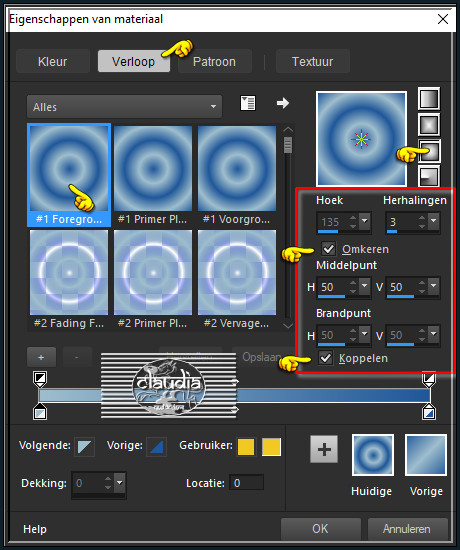
Activeer het Penseelgereedschap en zoek de brushe "la_cool_dis12" met deze instellingen :

Ga terug naar je werkje en stempel de brushe met het Verloop zoals op het voorbeeld :
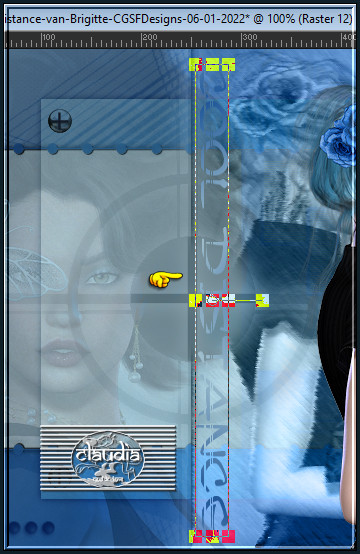
Effecten - 3D-Effecten - Slagschaduw :
Verticaal = 1
Horizontaal = 1
Dekking = 100
Vervaging = 1
Kleur = Zwart (#000000)
Effecten - Randeffecten - Accentueren.
Effecten - 3D-Effecten - Slagschaduw :
Verticaal = 0
Horizontaal = 0
Dekking = 100
Vervaging = 6
Kleur = Zwart (#000000)
Je kan de tekst ook nog roteren en ergens anders plaatsen als je dit wilt, of maak zelf een tekst.
Lagen - Samenvoegen - Alle lagen samenvoegen.

15.
Afbeelding - Randen toevoegen : Symmetrisch aangevinkt
1 px met de 3de kleur
4 px met de 4de kleur
Activeer de Toverstaf, Doezelen en Tolerantie op 0.
Ga terug naar je werkje en selecteer de witte rand van 4 px.
Vul de selectie met het Verloop (de instellingen staan goed).
Effecten - Artistieke effecten - Halftoon :
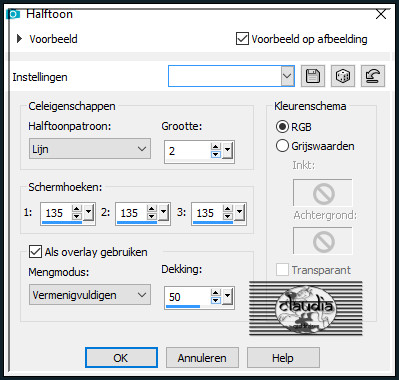
Selecties - Niets selecteren.
Afbeelding - Randen toevoegen : 1 px met de 3de kleur, Symmetrisch aangevinkt.

16.
Afbeelding - Randen toevoegen : 10 px met de 2de kleur, Symmetrisch aangevinkt.
Activeer de Toverstaf en selecteer deze rand van 10 px.
Effecten - Insteekfilters - Fantastic Machines - PaintEngine :
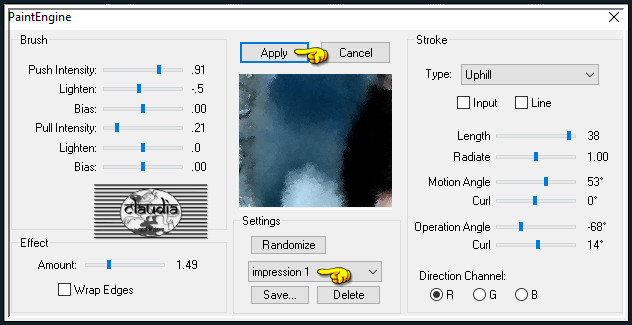
Effecten - Randeffecten - Accentueren.
Selecties - Niets selecteren.

17.
Afbeelding - Randen toevoegen : Symmetrisch aangevinkt
1 px met de 3de kleur
4 px met de 2de kleur
Activeer opnieuw de Toverstaf en selecteer de rand van 4 px.
Effecten - Artistieke effecten - Halftoon : de instellingen staan goed.
Selecties - Niets selecteren.
Lagen - Nieuwe rasterlaag.
Plaats hierop jouw watermerkje e/o copyright-licentienummer als je een betaal tube gebruikt.
Lagen - Samenvoegen - Alle lagen samenvoegen.
Sla je werkje op als JPG-formaat en daarmee ben je aan het einde gekomen van deze mooie les van Brigitte.
© Claudia - Januari 2022.





